Trong nhiều năm, việc quản lý email thường giống như một cuộc chiến không hồi kết. Dù đã thử mọi ứng dụng, bộ lọc hay thủ thuật, hộp thư đến của tôi vẫn luôn trong tình trạng hỗn loạn. Cuối cùng, tôi đã tìm ra giải pháp khi ngừng suy nghĩ quá phức tạp và xây dựng một thói quen quản lý email đơn giản, hiệu quả hơn, thực sự mang lại kết quả. Bài viết này, dành riêng cho cộng đồng yêu công nghệ tại thuthuatdidong.net, sẽ chia sẻ những chiến lược đã giúp tôi đạt được “Inbox Zero” một cách dễ dàng và bền vững, giải phóng bạn khỏi áp lực email hàng ngày.
1. Hủy Đăng Ký Các Bản Tin Không Cần Thiết
Các bản tin (newsletter) chất lượng có thể là nguồn tài nguyên quý giá, nhưng thẳng thắn mà nói, rất nhiều bản tin gần như không mang lại giá trị đáng kể. Nhiều email được gửi đi chỉ để đội ngũ marketing cảm thấy bận rộn và đạt được các chỉ số hiệu suất tùy ý.
Tôi có thể đếm trên đầu ngón tay số lượng bản tin mà tôi thực sự thấy hữu ích. Do đó, việc hủy đăng ký khỏi hầu hết các thư điện tử mà tôi nhận được là một điều dễ dàng. Tôi đã rất dứt khoát với điều này; nếu không phải là thứ tôi mong muốn nhận, tôi sẽ hủy đăng ký ngay lập tức. Tôi luôn có thể thay đổi ý định sau này nếu cần, nhưng cho đến nay tôi chưa bao giờ phải làm như vậy.
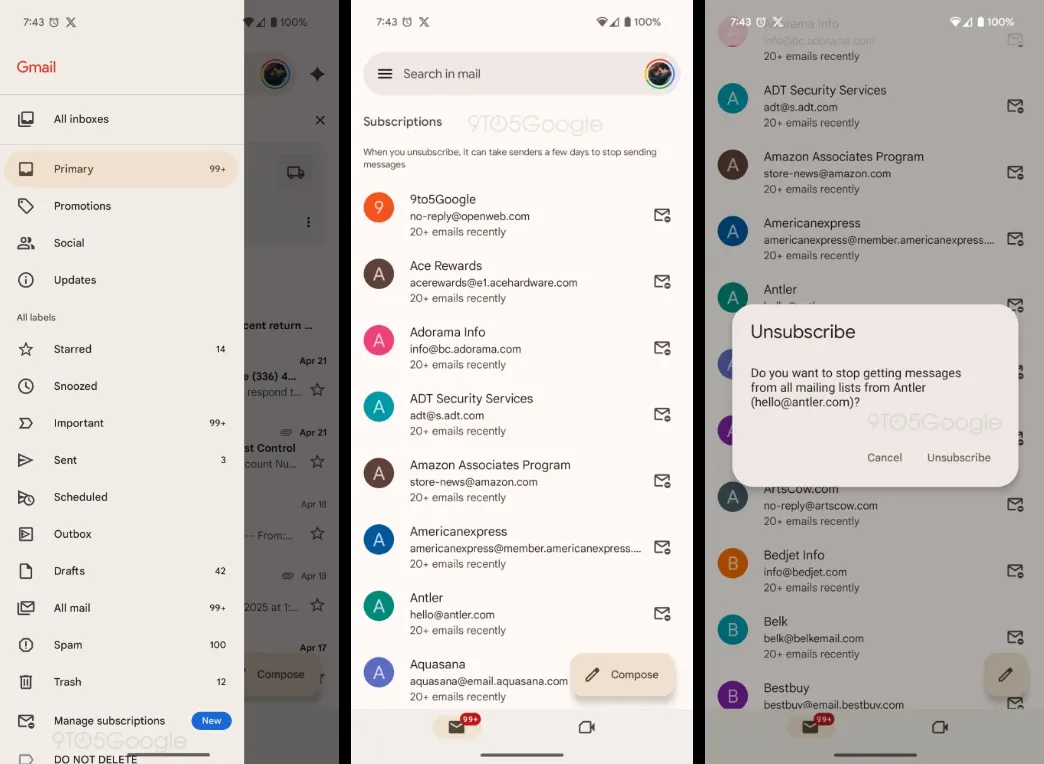 Trang quản lý đăng ký mới trong Gmail, giúp người dùng dễ dàng hủy theo dõi các bản tin không mong muốn để tối ưu hộp thư.
Trang quản lý đăng ký mới trong Gmail, giúp người dùng dễ dàng hủy theo dõi các bản tin không mong muốn để tối ưu hộp thư.
Mỗi khi mua một sản phẩm trực tuyến, tôi luôn theo dõi bản tin đầu tiên của họ để có thể hủy đăng ký. Hơn nữa, tôi sẽ luôn bỏ chọn ô nhận thư nếu tùy chọn đó hiển thị. May mắn thay, giờ đây việc hủy đăng ký các bản tin vô ích trong Gmail trở nên dễ dàng hơn bao giờ hết.
2. Gom Nhóm Thời Gian Kiểm Tra Email
Quản lý lịch trình và không dành quá nhiều thời gian cho hộp thư đến là một cách khác giúp tôi dễ dàng đạt “Inbox Zero”. Khi tôi kiểm tra tin nhắn mỗi giờ, tôi luôn cảm thấy một sự lo lắng âm ỉ rằng mình phải phản hồi một email mới. Hầu hết thời gian, tin nhắn đó không cần phản hồi ngay lập tức, chứ đừng nói là trong vòng một giờ.
Sau khi cắt giảm việc sử dụng các thiết bị kỹ thuật số nói chung, tôi đã đặt ra ranh giới nghiêm ngặt về thời điểm kiểm tra tin nhắn. Đầu tiên và quan trọng nhất, tôi không bao giờ kiểm tra email vào buổi sáng nữa. Mỗi lần tôi làm điều này trước đây, tôi đều ở trong trạng thái phản ứng, và phần còn lại trong ngày của tôi bị ảnh hưởng.
Thay vào đó, tôi kiểm tra email nhiều nhất là hai lần mỗi ngày – và lý tưởng nhất, tôi chỉ muốn xem chúng một lần. Hơn nữa, tôi đã đăng xuất khỏi các ứng dụng email trên điện thoại và cố gắng không cài đặt chúng trên thiết bị của mình. Tôi đặt mục tiêu kiểm tra email vào cuối ngày, để không còn lựa chọn nào khác ngoài việc đăng xuất sau đó.
3. Thiết Lập Bộ Lọc Email Thông Minh
Thiết lập bộ lọc thư là một cách dễ dàng khác giúp tôi phân loại email và đạt được “Inbox Zero”. Ví dụ, khi tôi sử dụng Outlook, tôi sẽ tạo các quy tắc điều kiện để lọc những email vô nghĩa mà tôi biết mình sẽ xóa.
Ví dụ, tôi thường xuyên nhận được email không mong muốn về các dịch vụ khác nhau, chẳng hạn như thiết kế web và SEO. Chưa một lần nào tôi bị thuyết phục làm việc với những người gửi thư này; chúng gây khó chịu, thiếu tính cá nhân hóa và lãng phí thời gian của tôi. Thay vì cảm thấy khó chịu và phải phản hồi, tôi thà tự động xóa chúng.
Trong Outlook, tôi đã làm theo các bước sau để lọc email:
- Đi tới Settings > Email > Rules.
- Đặt tên cho quy tắc mới và tùy chỉnh các cài đặt.
- Tích vào ô Run Rule Now.
- Khi mọi thứ trông ổn, chọn Save.
Outlook cũng có một tính năng cho phép tôi thiết lập các giao thức nghiêm ngặt để chỉ những người nhất định mới có thể liên hệ với tôi.
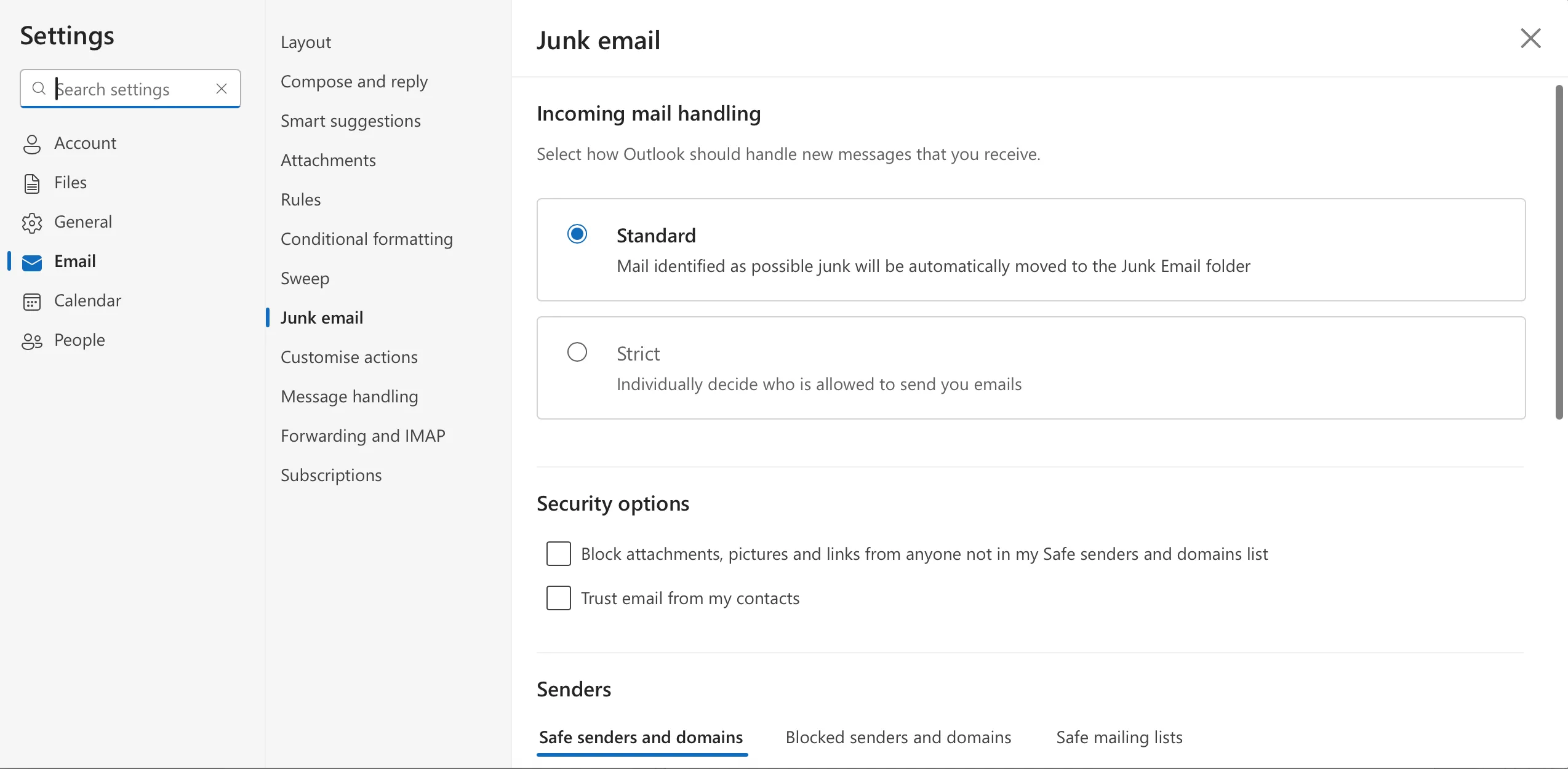 Giao diện cài đặt quy tắc lọc email trong Outlook.
Giao diện cài đặt quy tắc lọc email trong Outlook.
Trong Gmail, tôi có thể lọc thư bằng cách đi tới biểu tượng trong thanh tìm kiếm và tìm kiếm các từ khóa. Tùy thuộc vào việc tôi có muốn xem những thư này hay không, tôi có thể đánh dấu chúng là đáng phản hồi hoặc chuyển thẳng vào thư mục Thùng rác.
4. Chặn Người Gửi Không Mong Muốn
Ngay cả khi tôi đã thiết lập các quy tắc, một số người gửi không mong muốn vẫn có thể lọt qua. Điều này thường xảy ra khi họ sử dụng các từ khóa mà tôi chưa nghĩ đến để chặn. Trong những trường hợp này, chặn người dùng là lựa chọn tốt nhất. Tôi chỉ cần nhấp vào tin nhắn và nhấn nút Block để thực hiện.
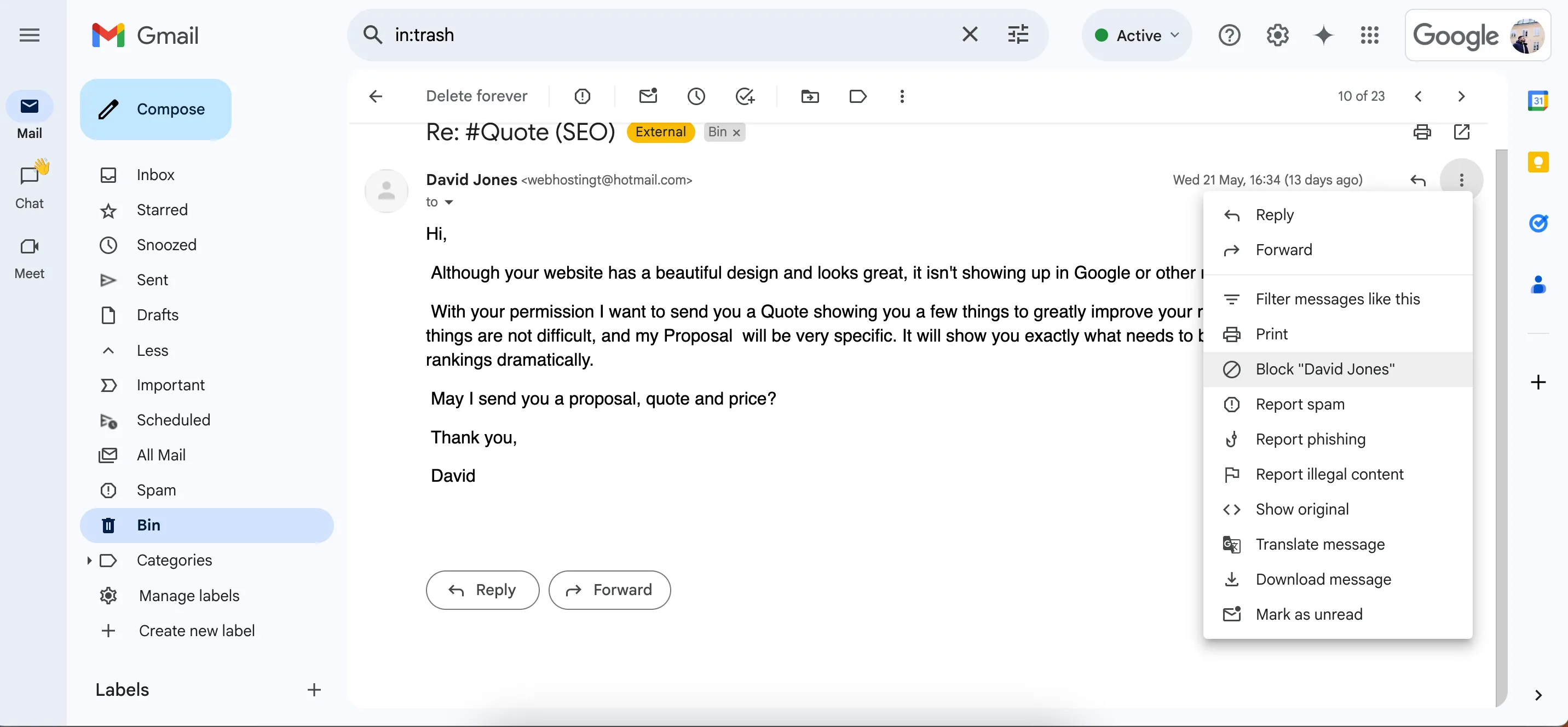 Thao tác chặn người gửi trong ứng dụng Gmail.
Thao tác chặn người gửi trong ứng dụng Gmail.
Khi tôi chặn một người gửi không mong muốn, nội dung của họ thường được chuyển vào thư mục spam. Nhiều nhà cung cấp email đủ thông minh để gửi các loại tin nhắn tương tự vào cùng một nơi, vì vậy tôi không cần phải thấy chúng. Sau đó, tôi có thể thêm các từ khóa mới vào danh sách bộ lọc của mình để ngăn chặn loại tin nhắn này xuất hiện trong tương lai. Bên cạnh việc chặn người gửi không mong muốn, tôi còn chặn các bản tin không có tùy chọn hủy đăng ký.
5. Sử Dụng Nhãn và Thư Mục Để Phân Loại
Khi kiểm tra email, tôi thích phân loại mọi thứ để tránh bị choáng ngợp. Nhãn (Labels) và thư mục (Folders) là hai cách dễ nhất để thực hiện điều này.
Sau khi xem qua email, tôi sẽ đặt mọi thứ vào một vài thư mục khác nhau:
- Tin Nhắn Quan Trọng: Cần trả lời trong vòng 24 giờ
- Ưu Tiên Thấp: Trả lời trong vòng một tuần
- Email Hữu Ích (ví dụ: tin nhắn chứa hướng dẫn ứng dụng)
- Xóa
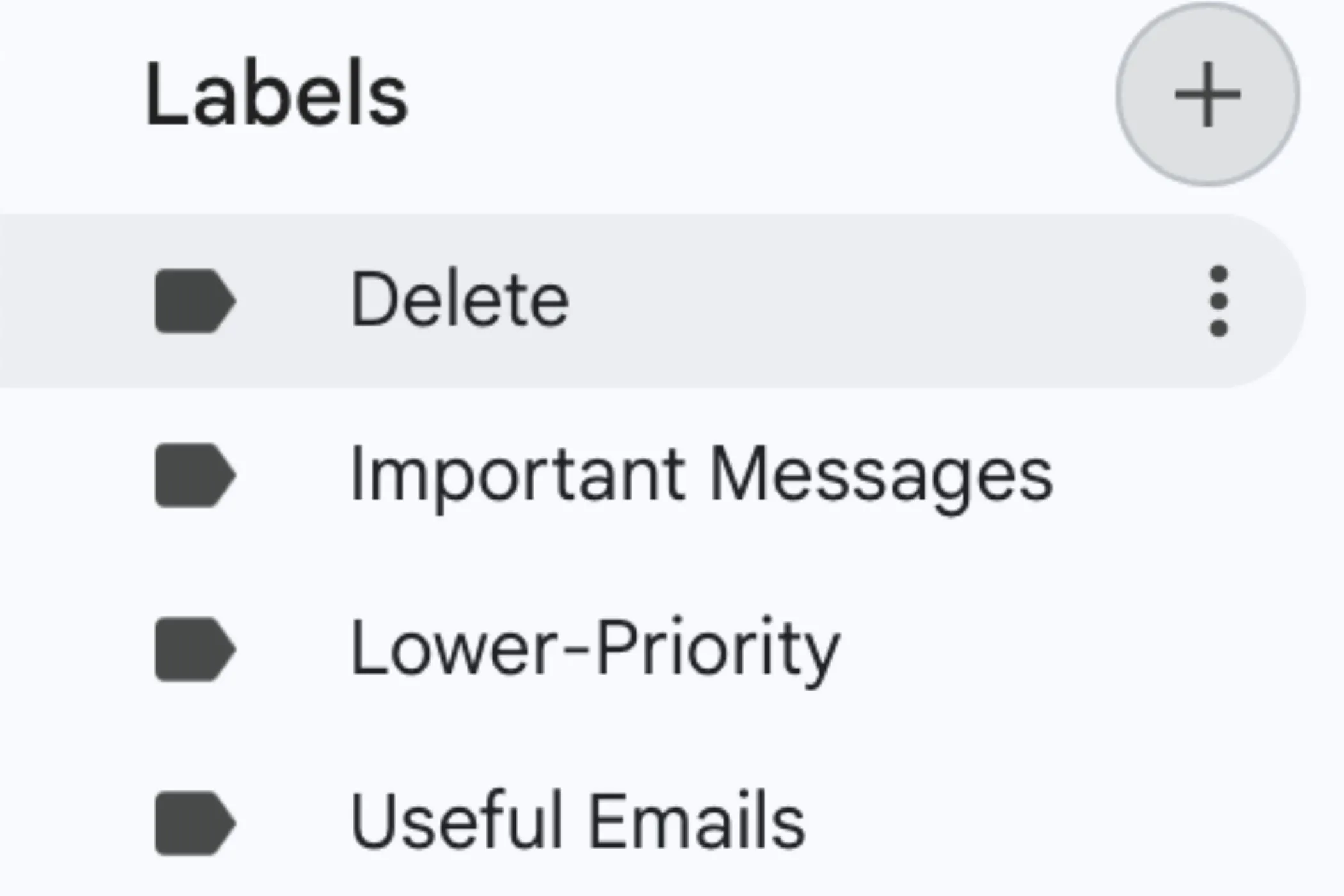 Các nhãn (Labels) trong giao diện web Gmail giúp phân loại email hiệu quả.
Các nhãn (Labels) trong giao diện web Gmail giúp phân loại email hiệu quả.
Sau khi đặt email vào các danh mục này, tôi kiểm tra lại để đảm bảo mọi thứ đều đúng chỗ. Nếu đúng, tôi thực hiện các hành động cần thiết cho từng email. Điều này dễ dàng hơn nhiều so với việc cố gắng quản lý mọi thứ từ hộp thư đến chính.
6. Trở Thành Người Tối Giản Trong Việc Hồi Đáp Email
Hiện tại, tôi chọn lọc thời gian của mình kỹ lưỡng hơn trước, bao gồm việc nghiêm khắc với việc ai tôi trả lời và ai tôi không trả lời. Đại đa số tin nhắn tôi nhận được không khẩn cấp, bất kể người gửi nói gì, cũng không cần thời gian của tôi.
Khung làm việc của tôi để quyết định xem một email có đáng để trả lời hay không rất đơn giản. Tôi tự hỏi những câu hỏi này:
- Liệu có vấn đề gì xảy ra nếu tôi không trả lời email này không?
- Việc trả lời email này có gây ra nhiều sự lộn xộn hơn giá trị của nó không?
- Việc trả lời email này có chủ động cải thiện cuộc sống của tôi không?
Nếu hai trong số các câu trả lời của tôi là “không”, tôi sẽ không trả lời email đó. Tôi sẽ không xóa tin nhắn ngay lập tức; nếu tôi thay đổi ý định trong một tuần hoặc lâu hơn, tôi có thể dễ dàng truy cập lại cuộc hội thoại. Tuy nhiên, thường thì tôi cảm thấy ổn với cách tiếp cận này.
7. Biến Các Tin Nhắn Thường Gặp Thành Mẫu Sẵn
Nhiều email tôi nhận được có cùng một cấu trúc, và do đó, tôi không muốn lãng phí thời gian gõ thủ công mọi thứ mỗi lần. Thay vào đó, tôi sử dụng các mẫu (template) cho các tin nhắn phổ biến. Để làm điều này, tôi đã tạo một số mẫu trong Notion mà tôi có thể truy cập bất cứ khi nào tôi muốn.
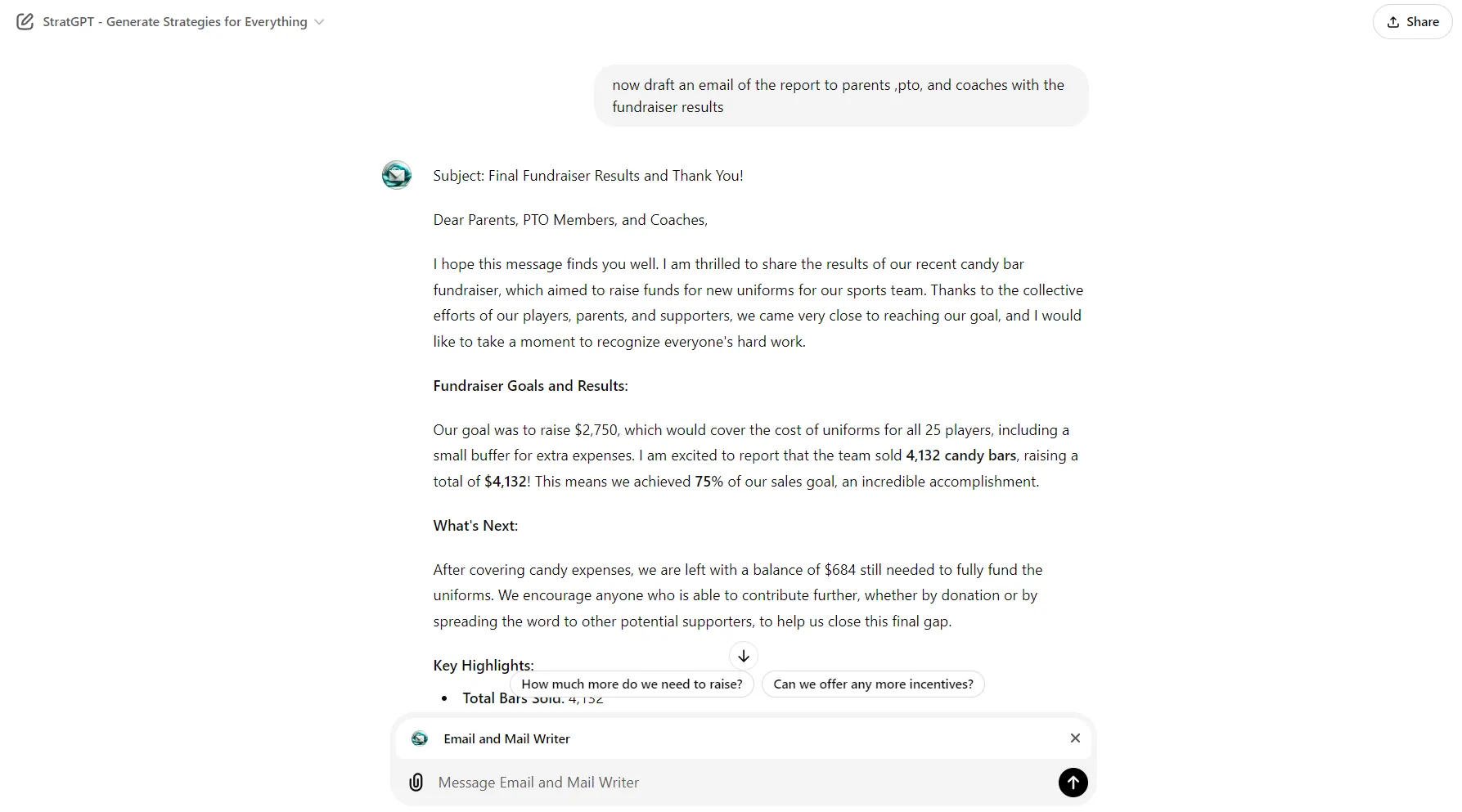 Minh họa một email được tạo bởi GPT, thể hiện việc sử dụng mẫu email tự động để tiết kiệm thời gian.
Minh họa một email được tạo bởi GPT, thể hiện việc sử dụng mẫu email tự động để tiết kiệm thời gian.
Bạn cũng có thể tạo và sử dụng các mẫu email trong Outlook. Hơn nữa, có một số cách để tạo mẫu email không yêu cầu nhập liệu thủ công đáng kể.
8. Đánh Dấu Sao Cho Tin Nhắn Quan Trọng Và Xóa Phần Còn Lại
Tính năng Starred (đánh dấu sao) là một trong những tính năng yêu thích của tôi trong Gmail, và tôi rất thích cách sử dụng đơn giản của nó.
Đôi khi, tôi sẽ theo dõi hộp thư đến của mình trong vài ngày nhưng không phản hồi bất cứ điều gì. Điều này thường xảy ra khi có việc quan trọng nhưng không yêu cầu sự chú ý ngay lập tức, hoặc khi tôi cảm thấy cạn kiệt năng lượng giao tiếp và không có sức để trả lời ngay.
Khi tôi đánh dấu các tin nhắn là Starred, tôi dễ dàng tham khảo chúng sau này. Tôi cũng sẽ giữ chúng ở trạng thái chưa đọc để không bỏ lỡ. Để truy cập email nhanh hơn, tôi cũng đã đặt hộp thư đến của mình thành Starred first trong Settings > Inbox > Inbox type.
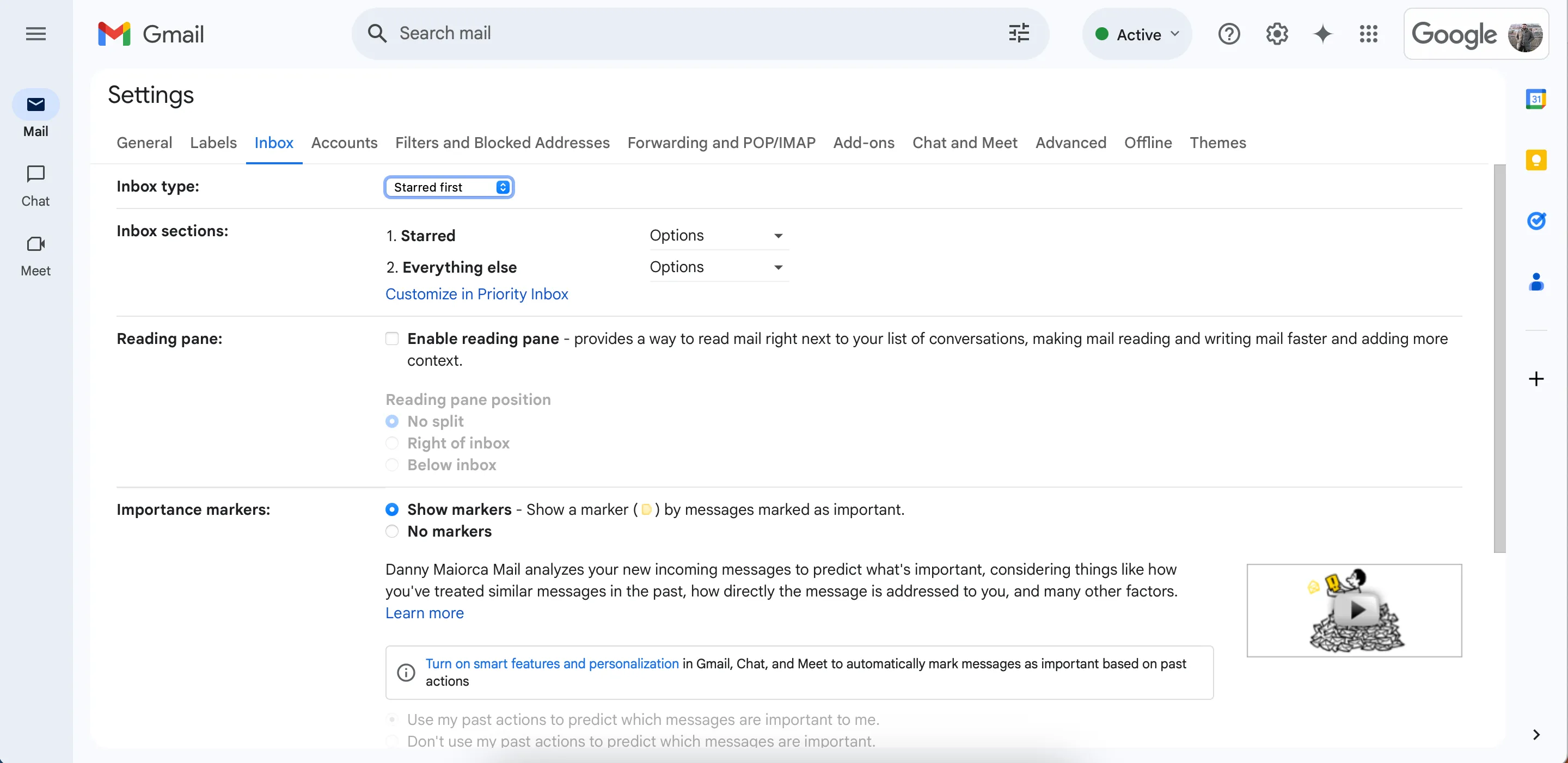 Mục 'Starred first' trong cài đặt hộp thư đến của Gmail, giúp ưu tiên hiển thị các email đã đánh dấu sao ngay khi mở hộp thư đến.
Mục 'Starred first' trong cài đặt hộp thư đến của Gmail, giúp ưu tiên hiển thị các email đã đánh dấu sao ngay khi mở hộp thư đến.
9. Giảm Kích Thước Trang Tối Đa Của Hộp Thư
Theo mặc định, Gmail hiển thị 50 email trên trang đầu tiên. Tuy nhiên, tôi thường để hộp thư đến của mình mở rộng với số lượng tin nhắn trên mỗi trang. Việc đạt được “Inbox Zero” trở nên dễ dàng hơn nhiều kể từ khi tôi giới hạn số lượng email mình nhìn thấy khi mở ứng dụng.
Trong Gmail, tôi có thể đặt từ 10 đến 100 cuộc hội thoại trên mỗi trang. Tôi chọn 15 vì đó là một con số dễ quản lý. Để làm điều này, tôi đã đi tới Settings > General > Maximum page size.
Outlook cũng có nhiều công cụ khác nhau để tùy chỉnh hộp thư đến. Ngoài việc tùy chỉnh giao diện Outlook, bạn cũng có thể sắp xếp tin nhắn theo Focused và Other – cùng với việc sắp xếp danh sách tin nhắn.
10. Đặt Rõ Ràng Ranh Giới Với Những Người Thường Xuyên Liên Hệ
Ngay cả khi tôi đã thiết lập các quy tắc và bộ lọc để đạt được “Inbox Zero”, tôi sẽ không hiệu quả như vậy nếu tôi không đặt ra những ranh giới rõ ràng. Tôi cho mọi người biết rằng tôi không phản hồi email thường xuyên, điều này hạn chế số lượng email mà tôi nhận được với lời khẳng định là khẩn cấp.
Vì tôi không có nhiều email như trước, việc dọn dẹp hộp thư đến hàng ngày trở nên dễ dàng hơn nhiều. Tôi vẫn nhận được tất cả các thư từ quan trọng nhất, và tôi năng suất hơn vì sự chú ý của tôi không bị kéo theo nhiều hướng.
“Inbox Zero” đòi hỏi một chút chủ động, nhưng nó không khó đạt được như vẻ ngoài. Hạn chế email là một khía cạnh, nhưng sử dụng các cài đặt khác nhau để phân loại mọi thứ cũng quan trọng không kém. Kết hợp cả hai chiến lược đã trở thành một chiến lược thắng lợi lâu dài đối với tôi.
Bạn đã áp dụng chiến lược nào để quản lý email hiệu quả hơn? Đừng ngần ngại chia sẻ kinh nghiệm của bạn trong phần bình luận dưới đây và cùng nhau xây dựng một cộng đồng người dùng công nghệ thông thái tại thuthuatdidong.net!


